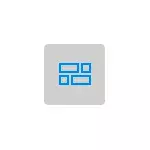
nə bu sadə təlimat axtarış pəncərə və Windows 10 başlanğıc açıq və bu xüsusiyyət aradan əgər.
- başlamaq və tam ekran üçün axtarış aradan necə
- Video təlimat
Windows 10 ekran bütün hündürlüyü üçün aradan başlanğıc və axtarış

Windows son versiyası 10, "Start" menyu açıqlanması və axtarış pəncərə səbəb ola bilər iki variantları var. Buna görə, masa üstü normal görünüşü qayıtmaq, Start və Axtarış menyu, biz bu variantları həm yoxlamaq lazımdır:
- bu Win + Mən tuşlarını və ya Start menyusundan Ötürücü icon basın bilər, Windows 10 parametrləri gedin.
- Kişiselleştirme getmək - Start. Bu bölmədə "tam ekran rejimində Open Start menyu" daxildir varsa, ayırın.

- İkinci maddə bir tablet növüdür. O "Tablet Mode" düyməsinə sağ alt küncündə bildiriş icon tıklayarak keçid üçün asan və. Bu rəng qeyd varsa, tablet rejimi aktivdir. Əks halda - off. belə maddə varsa, Tablet - - Sistem gedin Change Ətraflı Tablet Ayarlar və tablet rejimi var söndürün. Daha ətraflı: əbədi Windows 10 tablet rejimi aradan necə.
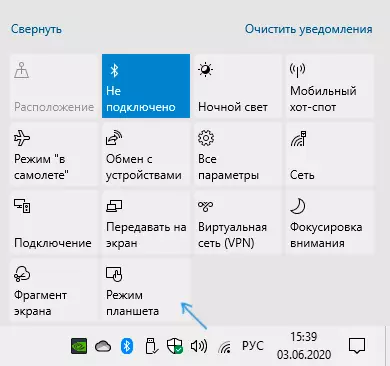
- Siz və tablet rejimi düyməsinə off izləmək yoxdur və problem öz ayrılma üçün ətraflı təlimat qeyd olunur Əgər əvəzinə Windows 10 qısa yolları masa üstü plitələr əgər nə.
daxil edərkən bir kompüter və noutbuk, tablet rejimi avtomatik olaraq qeyd alına edə bilərsiniz ki. "Sorğu" tərk və ya set "tələbi deyil və rejimi keçid" - sistemi - - baş vermir üçün, parametrləri getmək üst tablet rejimi və set "istifadə desktop rejimi", və aşağıdakı.
Video təlimat
Mən material faydalı olduğu ortaya çıxdı və Windows 10 Bu sadə problem ilə məşğul kömək ümid edirik.
